Bạn đang gặp khó khăn khi muốn in ngang khổ giấy A4 trong Excel để bảng tính được hiển thị đầy đủ? Việc in ấn là một phần quan trọng trong công việc văn phòng, đặc biệt khi xử lý các bảng dữ liệu rộng có nhiều cột. Để đảm bảo toàn bộ thông tin quan trọng được in ra mà không bị cắt xén, việc thiết lập hướng in phù hợp là vô cùng cần thiết. Bài viết này sẽ cung cấp cho bạn hướng dẫn chi tiết, từng bước để dễ dàng thiết lập in ngang cho tài liệu Excel của mình, đảm bảo kết quả in như mong muốn và giúp bạn làm chủ kỹ thuật in ấn trên ứng dụng bảng tính mạnh mẽ này.
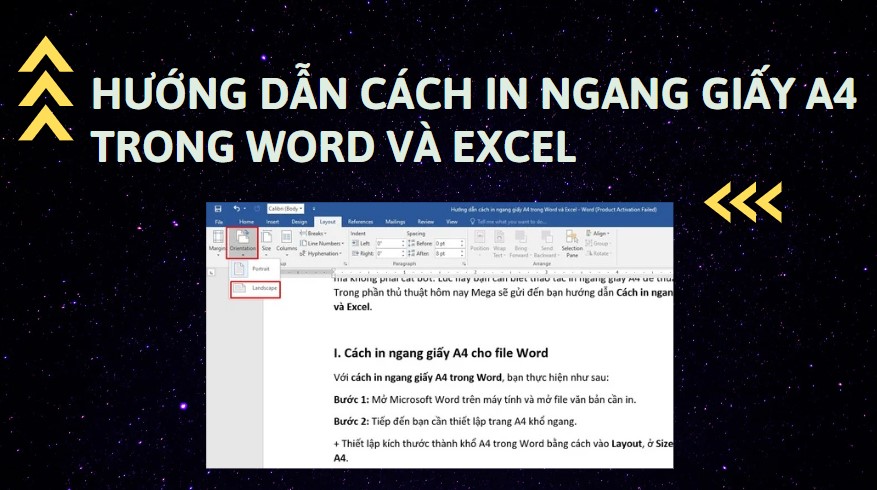
Tại sao cần in ngang khổ giấy A4 trong Excel?
Microsoft Excel là công cụ mạnh mẽ để tạo và quản lý dữ liệu dưới dạng bảng. Tuy nhiên, không phải lúc nào dữ liệu của bạn cũng gọn gàng chỉ trong vài cột. Rất nhiều bảng tính chứa một lượng lớn thông tin được sắp xếp theo chiều ngang, với hàng chục thậm chí hàng trăm cột dữ liệu. Khi in các bảng tính này theo hướng dọc (Portrait), thông tin ở các cột cuối thường bị cắt mất, khiến bản in trở nên vô dụng hoặc yêu cầu phải in nhiều trang và ghép lại, rất bất tiện.
In ngang khổ giấy A4 trong Excel (Landscape orientation) là giải pháp lý tưởng cho vấn đề này. Khi chuyển sang hướng ngang, trang giấy A4 sẽ có chiều rộng lớn hơn đáng kể so với chiều cao, cho phép hiển thị nhiều cột dữ liệu hơn trên cùng một trang in. Điều này đặc biệt quan trọng đối với các báo cáo tài chính, bảng theo dõi dự án, danh sách sản phẩm chi tiết hoặc bất kỳ bảng dữ liệu nào có cấu trúc “chiều rộng” lớn hơn “chiều cao”. Việc này không chỉ giúp tiết kiệm giấy mà còn trình bày thông tin mạch lạc, dễ đọc và chuyên nghiệp hơn rất nhiều. Nắm vững kỹ năng này là một bước quan trọng để tối ưu hóa công việc của bạn với Excel.
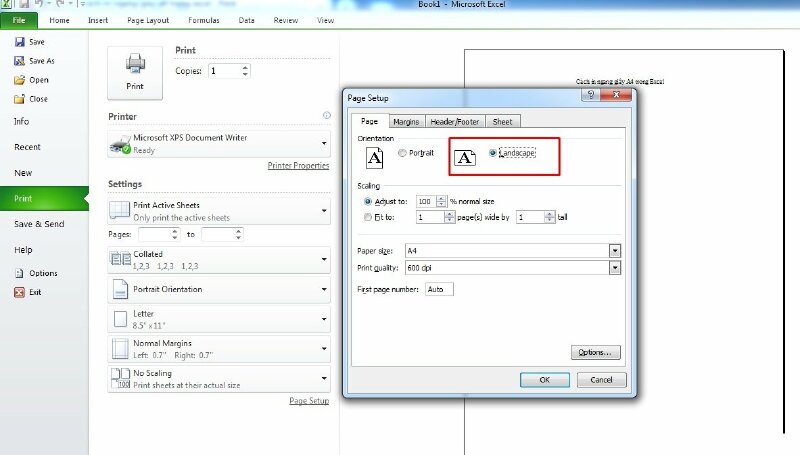
Các bước cơ bản để in ngang khổ giấy A4 trong Excel
Thực hiện cách in ngang khổ giấy A4 trong Excel rất đơn giản và chỉ bao gồm một vài bước cơ bản. Quy trình này hầu như không thay đổi giữa các phiên bản Excel khác nhau, từ Excel 2007, 2010, 2013, 2016, 2019 đến Excel 365 mới nhất. Dưới đây là hướng dẫn chi tiết từng bước mà bạn có thể áp dụng ngay:
Đầu tiên, bạn cần mở file Excel chứa bảng tính mà bạn muốn in. Đảm bảo rằng dữ liệu bạn muốn in đã sẵn sàng và được cập nhật đầy đủ. Sau khi mở file, hãy di chuyển đến trang tính cụ thể mà bạn cần thao tác in.
Tiếp theo, bạn sẽ cần truy cập vào các tùy chọn thiết lập trang in. Trên giao diện Excel, tìm đến thẻ (tab) có tên là “Page Layout” hoặc “Bố cục Trang” tùy thuộc vào ngôn ngữ của phiên bản Excel bạn đang sử dụng. Thẻ này chứa tất cả các công cụ cần thiết để điều chỉnh cách trang tính của bạn sẽ được hiển thị khi in.
Trong thẻ “Page Layout” (hoặc “Bố cục Trang”), bạn sẽ thấy một nhóm các tùy chọn liên quan đến thiết lập trang. Tìm đến mục “Orientation” (hoặc “Hướng”). Nhấp vào mũi tên nhỏ bên dưới hoặc bên cạnh tùy chọn này để mở menu thả xuống.
Menu “Orientation” sẽ cung cấp hai lựa chọn chính là “Portrait” (hoặc “Đứng”) và “Landscape” (hoặc “Ngang”). Để thiết lập in ngang khổ giấy A4 trong Excel, bạn chỉ cần chọn tùy chọn “Landscape” (Ngang). Ngay lập tức, Excel sẽ điều chỉnh cách xem trang tính của bạn (đôi khi hiển thị đường nét đứt biểu thị ranh giới trang in) để phản ánh hướng giấy mới.
Sau khi đã chọn hướng ngang, bước cuối cùng và vô cùng quan trọng là kiểm tra lại bản in trước khi thực sự in ra giấy. Nhấp vào thẻ “File” (Tệp), sau đó chọn “Print” (In). Màn hình “Print” sẽ hiển thị bản xem trước của trang tính với thiết lập in ngang mà bạn vừa chọn. Hãy kiểm tra kỹ xem toàn bộ dữ liệu bạn muốn in đã nằm gọn trong các trang ngang hay chưa, có bị cắt xén ở cột cuối hay không. Nếu bản xem trước trông chính xác như ý muốn, bạn có thể tiến hành in. Nếu chưa, bạn có thể cần thực hiện các điều chỉnh bổ sung, điều mà chúng ta sẽ khám phá ở phần tiếp theo.
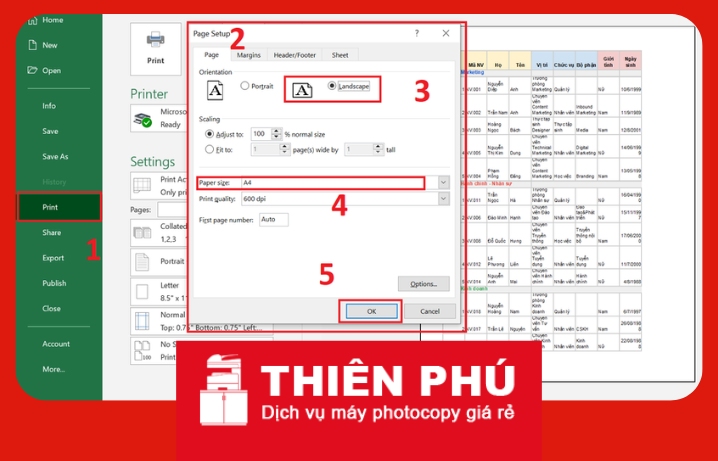
Điều chỉnh nâng cao để in ngang A4 hiệu quả
Việc chỉ đơn giản chọn hướng ngang có thể chưa đủ để đảm bảo toàn bộ bảng tính rộng của bạn vừa vặn trên khổ giấy A4. Thường xuyên, bạn sẽ cần kết hợp thiết lập hướng in ngang với các tùy chọn điều chỉnh trang khác để tối ưu hóa bản in. Những thiết lập nâng cao này giúp bạn kiểm soát chi tiết hơn về cách dữ liệu được co giãn, căn lề và chia trang.
Một trong những điều chỉnh quan trọng là căn lề trang (Margins). Trong thẻ “Page Layout” (Bố cục Trang), bạn có thể nhấp vào “Margins” (Căn lề) để chọn các tùy chọn lề có sẵn (như Normal, Wide, Narrow) hoặc thiết lập lề tùy chỉnh (Custom Margins). Với bảng tính rộng cần in ngang, việc giảm lề trái, phải (và đôi khi lề trên, dưới) sẽ tạo thêm không gian cho nội dung, giúp hiển thị nhiều cột hơn. Hãy thử thiết lập lề hẹp (Narrow) hoặc tùy chỉnh với các giá trị nhỏ hơn để xem có giúp bảng tính vừa vặn hơn không.
Thiết lập tỷ lệ in (Scaling) là công cụ cực kỳ mạnh mẽ khi in ngang khổ giấy A4 trong Excel mà dữ liệu quá rộng. Trong thẻ “Page Layout” (Bố cục Trang), bạn sẽ tìm thấy nhóm “Scale to Fit” (Điều chỉnh tỷ lệ). Mặc định, tỷ lệ này là 100%. Bạn có thể giảm tỷ lệ này (ví dụ xuống 90%, 85%) để thu nhỏ nội dung, ép nhiều cột hơn vào một trang. Tuy nhiên, việc giảm tỷ lệ quá nhiều có thể làm chữ quá nhỏ, khó đọc.
Một tùy chọn Scaling hiệu quả hơn là sử dụng chức năng “Fit to Page” (Vừa trang). Dưới nhóm “Scale to Fit”, bạn sẽ thấy các lựa chọn “Width” (Chiều rộng) và “Height” (Chiều cao), với tùy chọn “Automatic” (Tự động) hoặc số lượng trang cụ thể. Để đảm bảo bảng tính vừa với chiều ngang của trang A4, bạn có thể đặt “Width” thành “1 page(s)” (1 trang). Excel sẽ tự động điều chỉnh tỷ lệ co giãn để toàn bộ chiều rộng của bảng tính được co gọn vừa vặn trong một trang ngang duy nhất. Bạn có thể để “Height” là “Automatic” để Excel tự chia theo chiều dọc, hoặc cũng đặt là “1 page(s)” nếu muốn toàn bộ bảng tính vừa gọn trong đúng một trang A4 ngang duy nhất. Lưu ý rằng nếu bảng tính quá lớn, việc ép vào một trang có thể làm chữ cực nhỏ.
Đối với các bảng tính rất dài và rộng, việc thiết lập vùng in (Print Area) có thể hữu ích. Nếu bạn chỉ muốn in một phần cụ thể của bảng tính chứ không phải toàn bộ trang, hãy chọn vùng dữ liệu đó trước, sau đó vào thẻ “Page Layout” > “Print Area” > “Set Print Area” (Thiết lập Vùng in). Khi bạn in, Excel sẽ chỉ in phần đã chọn này. Điều này giúp bạn kiểm soát chính xác nội dung nào sẽ xuất hiện trên bản in ngang.
Đối với các bảng tính nhiều trang khi in ngang, việc lặp lại các hàng tiêu đề (Print Titles) trên mỗi trang là rất quan trọng để dễ theo dõi. Trong thẻ “Page Layout”, nhấp vào “Print Titles” (In Tiêu đề). Một hộp thoại sẽ hiện ra. Tại mục “Rows to repeat at top” (Các hàng lặp lại ở đỉnh), nhấp vào biểu tượng mũi tên và chọn các hàng tiêu đề mà bạn muốn lặp lại. Bạn cũng có thể lặp lại các cột ở bên trái nếu cần thiết bằng cách sử dụng mục “Columns to repeat at left”. Thiết lập này đảm bảo mỗi trang in ngang đều có đầy đủ hàng tiêu đề, giúp người đọc dễ dàng hiểu dữ liệu đang xem.
Xử lý các vấn đề thường gặp khi in ngang trong Excel
Mặc dù việc in ngang khổ giấy A4 trong Excel tương đối đơn giản, đôi khi bạn vẫn có thể gặp phải một số vấn đề khiến bản in không như ý. Việc hiểu và khắc phục những lỗi phổ biến này sẽ giúp bạn tiết kiệm thời gian và giấy in.
Một trong những vấn đề thường gặp nhất là nội dung vẫn bị cắt ở phía bên phải hoặc chữ trở nên quá nhỏ khi sử dụng tùy chọn “Fit to Page”. Điều này xảy ra khi bảng tính của bạn quá rộng so với khả năng co giãn của giấy A4, ngay cả khi ở hướng ngang và đã đặt lề hẹp. Để khắc phục, hãy xem xét giảm chiều rộng của các cột không quá quan trọng, hoặc chia nhỏ bảng tính thành nhiều phần và in riêng lẻ. Nếu dữ liệu không thể thu gọn, bạn có thể cần chấp nhận in trên nhiều trang ngang, hoặc cân nhắc sử dụng khổ giấy lớn hơn nếu máy in của bạn hỗ trợ (ví dụ: A3).
Vấn đề khác là in ra trang trắng không mong muốn. Điều này có thể do bạn đã vô tình thiết lập vùng in (Print Area) chỉ bao gồm một phần nhỏ của trang tính, hoặc có các ngắt trang thủ công (Page Breaks) không hợp lý. Hãy kiểm tra lại thiết lập vùng in bằng cách vào “Page Layout” > “Print Area” > “Clear Print Area” (Xóa Vùng in) nếu bạn muốn in toàn bộ trang tính. Kiểm tra các ngắt trang bằng cách chuyển sang chế độ xem “Page Break Preview” (Xem trước Ngắt trang) trong thẻ “View” (Xem). Ở chế độ này, bạn có thể kéo thả các đường ngắt trang để điều chỉnh cách chia trang cho phù hợp.
Đôi khi, cài đặt trên máy in của bạn có thể ghi đè lên thiết lập trong Excel. Sau khi đã cấu hình in ngang khổ giấy A4 trong Excel, khi bạn vào màn hình Print, hãy nhấp vào “Printer Properties” (Thuộc tính Máy in) hoặc “Preferences” (Tùy chọn) để kiểm tra cài đặt của máy in. Đảm bảo rằng trong cài đặt của máy in, hướng giấy cũng được đặt là “Landscape” và khổ giấy là “A4”. Sự không đồng nhất giữa Excel và cài đặt máy in là nguyên nhân phổ biến gây ra lỗi in.
Nếu bạn đang sử dụng phiên bản Excel cũ hoặc mới, giao diện các thẻ và tùy chọn có thể hơi khác một chút về vị trí hoặc biểu tượng, nhưng tên gọi của các chức năng chính như Page Layout, Orientation, Margins, Print Area, Scale to Fit, Print Titles thường vẫn được giữ nguyên hoặc có tên gọi tương đương dễ nhận biết. Hãy dành chút thời gian làm quen với giao diện phiên bản Excel bạn đang dùng để tìm đúng các tùy chọn cần thiết.
Cuối cùng, luôn luôn sử dụng chức năng “Print Preview” (Xem trước khi in) trước khi nhấn nút in thật. Đây là cách hiệu quả nhất để phát hiện sớm các vấn đề về bố cục, căn lề, ngắt trang và tỷ lệ co giãn. Xem trước giúp bạn thấy chính xác bản in sẽ trông như thế nào, từ đó có thể điều chỉnh kịp thời mà không lãng phí mực và giấy.
Việc hiểu rõ các tùy chọn thiết lập trang và biết cách khắc phục sự cố sẽ giúp bạn sử dụng tính năng in ngang khổ giấy A4 trong Excel một cách thành thạo, đảm bảo mọi tài liệu in ra đều đạt chất lượng tốt nhất.
Kết hợp in ngang với các tính năng Excel khác
Để nâng cao hơn nữa chất lượng bản in ngang của bạn, việc kết hợp thiết lập hướng giấy với một số tính năng quản lý dữ liệu và bố cục trong Excel là rất có lợi. Những tính năng này giúp bạn chuẩn bị dữ liệu ngay từ đầu để việc in ấn trở nên mượt mà và hiệu quả hơn.
Trước khi thiết lập in ngang khổ giấy A4 trong Excel cho một bảng tính rộng, hãy dành thời gian sắp xếp lại cấu trúc các cột. Xem xét liệu có những cột nào không thực sự cần thiết cho bản in không và ẩn chúng đi. Gom nhóm các cột có liên quan lại gần nhau. Điều chỉnh độ rộng cột sao cho vừa đủ hiển thị nội dung mà không quá lãng phí không gian. Việc tối ưu hóa cấu trúc bảng tính ngay trong giao diện làm việc sẽ giảm thiểu đáng kể sự cần thiết phải co giãn tỷ lệ quá mức khi in, giữ cho chữ dễ đọc hơn.
Sử dụng tính năng “Freeze Panes” (Đóng băng Khung) không trực tiếp ảnh hưởng đến bản in, nhưng nó giúp bạn dễ dàng xem và kiểm tra dữ liệu khi làm việc với bảng tính rộng, đặc biệt là các hàng/cột tiêu đề. Điều này gián tiếp hỗ trợ việc thiết lập vùng in hoặc kiểm tra dữ liệu trước khi in chính xác hơn.
Đối với các báo cáo phức tạp, việc sử dụng “Page Break Preview” (Xem trước Ngắt trang) là công cụ không thể thiếu. Sau khi đã thiết lập in ngang khổ giấy A4 trong Excel, chuyển sang chế độ xem này (trong thẻ View) cho phép bạn nhìn thấy trực quan cách Excel chia trang in của bạn. Các đường nét đứt màu xanh lam thể hiện các ngắt trang tự động, còn các đường nét đứt màu xanh đậm hơn hoặc liền nét thể hiện ngắt trang thủ công (nếu có). Bạn có thể kéo các đường này để tùy chỉnh vị trí ngắt trang, đảm bảo rằng các khối dữ liệu quan trọng không bị chia cắt giữa chừng một cách vô lý. Ví dụ, bạn có thể muốn một bộ hồ sơ của một khách hàng nằm hoàn toàn trên một trang ngang duy nhất.
Một mẹo nhỏ khác là sử dụng “Background” (Nền) trong thẻ Page Layout nếu bạn muốn thêm hình ảnh hoặc logo chìm vào bản in. Mặc dù ít phổ biến với các bảng tính dữ liệu, nhưng nếu bạn đang in báo cáo hoặc biểu đồ được thiết kế theo chiều ngang, việc thêm nền có thể làm tăng tính chuyên nghiệp.
Cuối cùng, hãy lưu ý đến chất lượng của thiết bị in. Một chiếc máy in tốt với trình điều khiển (driver) được cập nhật sẽ đảm bảo rằng các thiết lập in trong Excel, bao gồm cả hướng ngang A4, được thực hiện chính xác. maytinhgiaphat.vn cung cấp các giải pháp máy tính và thiết bị văn phòng, bao gồm nhiều mẫu máy in phù hợp cho cả nhu cầu cá nhân lẫn doanh nghiệp, đảm bảo bản in của bạn luôn sắc nét và đúng định dạng. Việc lựa chọn thiết bị in phù hợp cũng góp phần quan trọng vào chất lượng cuối cùng của tài liệu in.
Lợi ích của việc thành thạo kỹ năng in ngang
Thành thạo cách in ngang khổ giấy A4 trong Excel mang lại nhiều lợi ích thiết thực trong công việc hàng ngày. Đầu tiên và quan trọng nhất là khả năng trình bày dữ liệu chuyên nghiệp. Với các bảng tính rộng, việc in ngang giúp giữ toàn bộ thông tin trên một dòng, người đọc không cần phải lật qua lại giữa nhiều trang để xem hết các cột dữ liệu của cùng một dòng. Điều này làm cho báo cáo, biểu đồ hoặc bất kỳ tài liệu nào khác được tạo từ Excel trở nên dễ đọc, dễ hiểu và mạch lạc hơn rất nhiều.
Lợi ích thứ hai là tiết kiệm thời gian và công sức. Thay vì phải chỉnh sửa thủ công, cắt dán hoặc in đi in lại nhiều lần để có được bố cục mong muốn, việc thiết lập hướng in ngang và các tùy chọn liên quan ngay trong Excel giúp bạn có được bản in chính xác chỉ trong vài thao tác. Điều này đặc biệt quan trọng khi làm việc với các báo cáo định kỳ hoặc cần in nhanh các bảng dữ liệu lớn.
Tiết kiệm giấy in và mực in cũng là một lợi ích đáng kể. Khi dữ liệu vừa vặn trên trang giấy ngang A4, bạn sẽ sử dụng ít trang hơn so với việc in dọc mà bị cắt xén hoặc phải chia nhỏ không hiệu quả. Điều này không chỉ giảm chi phí vật tư mà còn thân thiện hơn với môi trường.
Hơn nữa, việc nắm vững các kỹ năng in ấn nâng cao trong Excel, bao gồm cả việc in ngang, cho thấy sự chuyên nghiệp và khả năng sử dụng công cụ văn phòng hiệu quả của bạn. Đây là một kỹ năng cơ bản nhưng rất hữu ích, giúp bạn tự tin hơn khi làm việc với các tài liệu bảng tính phức tạp.
Tóm lại, việc biết cách điều chỉnh hướng giấy khi in là một phần không thể thiếu trong bộ kỹ năng sử dụng Excel. Nó giúp bạn giải quyết vấn đề trình bày dữ liệu rộng, tối ưu hóa việc sử dụng giấy, tiết kiệm thời gian và nâng cao chất lượng tổng thể của tài liệu in.
Tóm tắt các bước chính và lời khuyên hữu ích
Để đảm bảo bạn luôn thành công khi in ngang khổ giấy A4 trong Excel, hãy ghi nhớ các bước và lời khuyên cốt lõi sau đây:
- Truy cập tab Page Layout (Bố cục Trang): Đây là nơi chứa tất cả các tùy chọn in ấn quan trọng.
- Chọn Orientation (Hướng) là Landscape (Ngang): Đây là thao tác cơ bản nhất để chuyển sang in ngang.
- Sử dụng Print Preview (Xem trước khi in): Luôn kiểm tra kỹ bản xem trước để phát hiện sớm vấn đề về bố cục.
- Điều chỉnh Margins (Căn lề): Giảm lề để có thêm không gian cho nội dung, đặc biệt lề trái và phải.
- Sử dụng Scale to Fit (Điều chỉnh tỷ lệ): Đặc biệt là đặt “Width” (Chiều rộng) về “1 page(s)” (1 trang) để ép toàn bộ chiều rộng bảng tính vào một trang ngang duy nhất nếu cần.
- Thiết lập Print Area (Vùng in): Chỉ định rõ vùng dữ liệu bạn muốn in nếu không muốn in toàn bộ trang tính.
- Sử dụng Print Titles (In Tiêu đề): Lặp lại hàng tiêu đề trên mỗi trang in ngang để dễ theo dõi.
- Kiểm tra cài đặt máy in: Đảm bảo hướng giấy và khổ giấy trong thuộc tính máy in khớp với thiết lập trong Excel.
- Tối ưu hóa cấu trúc bảng tính: Điều chỉnh độ rộng cột và ẩn các cột không cần thiết trước khi in để giảm áp lực co giãn.
- Sử dụng Page Break Preview (Xem trước Ngắt trang): Điều chỉnh vị trí ngắt trang thủ công để bố cục bản in hợp lý hơn.
Bằng cách kết hợp các bước cơ bản và các tùy chọn nâng cao này, bạn sẽ làm chủ được cách in ngang khổ giấy A4 trong Excel một cách hiệu quả nhất. Điều này giúp bạn xử lý các bảng dữ liệu rộng một cách chuyên nghiệp, tiết kiệm thời gian và mang lại những bản in chất lượng cao. Nắm vững kỹ năng này là một tài sản quý báu trong môi trường làm việc sử dụng Excel thường xuyên.